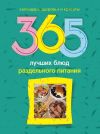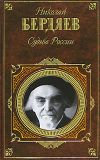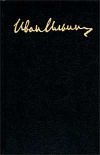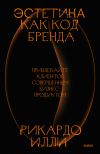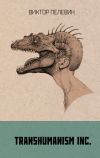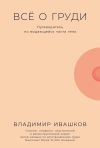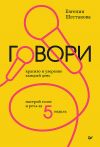Текст книги "Сбои и ошибки ПК. Лечим компьютер сами"
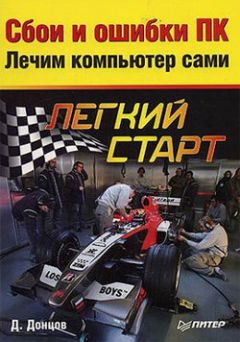
Автор книги: Дмитрий Донцов
Жанр: Компьютеры: прочее, Компьютеры
сообщить о неприемлемом содержимом
Текущая страница: 3 (всего у книги 6 страниц)
Неисправности источника бесперебойного питания
Источник бесперебойного питания (рис. 1.13) – пожалуй, одно из самых необходимых устройств. От него зависит не только стабильность работы компьютера, но и частота появления аппаратных неисправностей.

Рис. 1.13. Источник бесперебойного питания
Источники бесперебойного питания, естественно, также могут выходить из строя. Хотя, как показывает практика, единственное, что нужно делать, чтобы предотвратить поломку этого устройства, – вовремя менять аккумуляторные батареи.
Что касается ремонта источника бесперебойного питания в домашних условиях, то, немного разбираясь в основах электротехники и имея мультиметр, можно самостоятельно определить и удалить причины множества неисправностей.
Гнезда подключения нагрузки
Если индикация блока бесперебойного питания не показывает каких-либо отклонений в его работе, а напряжения на выходах нет, то в первую очередь необходимо проверить выходные гнезда на задней стенке устройства.
Разберите источник бесперебойного питания и снимите с него заднюю панель. Обратите внимание на провода, идущие от входного разъема с переменным напряжением и стабилизаторов. К одному выходу (обычно помеченному белым) провода должны идти непосредственно от входа, а к выходам, соединенным параллельно с помощью пластин, должны идти два провода от стабилизаторов – красный и желтый (рис. 1.14).

Рис. 1.14. Выходы на задней стенке блока
Если вы увидели какое-то нарушение, например отпаянный провод или пластину, вооружитесь паяльником с припоем и исправьте неполадку. Если все провода находятся на своих местах, значит, причину неисправности следует искать в другом месте.
Предохранители
Как и любое другое устройство с питанием от сети переменного напряжения, источник бесперебойного питания снабжается предохранителями. Предохранители позволяют быстро отключить всю электронную схему управления при возникновении короткого замыкания или другой серьезной неисправности.
Обычно источник бесперебойного питания снабжен парой предохранителей, заключенных в пластмассовую оболочку, то есть выполненных в виде ключа, замыкающего цепь. Они имеют разную мощность, и перегорает, как правило, предохранитель, обладающий более слабыми характеристиками.
Вытянув каждый из них, убедитесь, что связующая нить между контактами предохранителей не разрушена. В противном случае их необходимо заменить. Для легкого поиска сгоревшего предохранителя можно воспользоваться мультиметром, чтобы проверить наличие сопротивления. Если предохранитель исправен, мультиметр покажет сопротивление в несколько Ом, в противном случае никаких показаний не будет.
Трансформатор
Источник бесперебойного питания содержит силовой трансформатор, который предназначен для понижения или повышения напряжения путем использования магнитных свойств трансформатора. Использование силового трансформатора позволяет достичь более высокой выходной мощности, чем у импульсных блоков питания.
Как бы там ни было, довольно часто в обмотке трансформатора возникает короткое замыкание или обмотка частично перегорает. Этому могут способствовать достаточно сложные условия использования источника бесперебойного питания (нестабильность электричества, постоянные скачки напряжения и мощные импульсные помехи, например от лазерного принтера или ксерокса). При этом трансформатор сильно нагревается, и дальнейшее его использование возможно только после устранения замыкания.
Если трансформатор сильно нагревается, попарно прозвоните все обмотки мультиметром. При обнаружении повреждения трансформатор необходимо заменить, поскольку в домашних условиях достаточно сложно сделать новую обмотку с требуемыми характеристиками.
Высоковольтные транзисторы
Как и в любом другом электронном устройстве, в схеме блока бесперебойного питания обязательно присутствуют компоненты, которые подвергаются серьезным нагрузкам, пропуская через себя ток большой силы. При этом тепловыделение растет, и если охлаждающая система не справляется со своими функциями, то эти компоненты попросту перегорают.
Убедиться в этом достаточно просто – посмотрите внимательно на их внешний вид. Как правило, такие компоненты имеют трещины, а иногда настолько разрушены, что вместо них остаются лишь их выводы.
Как правило, в качестве таких элементов выступают мощные транзисторы или микросхемы, установленные на алюминиевых радиаторах (рис. 1.15). Минимальное количество транзисторов – два. Качественные блоки бесперебойного питания содержат, как правило, более четырех транзисторов.

Рис. 1.15. Мощные полевые транзисторы
Для проверки транзисторов воспользуйтесь мультиметром, предварительно уточнив расположение полупроводниковых переходов у транзисторов в специальном справочнике или в Интернете. Как правило, транзисторы выходят из строя парами, поэтому, обнаружив один неисправный элемент, продолжайте дальнейшую проверку.
Аккумуляторная батарея
Аккумуляторная батарея (рис. 1.16) – один из основных компонентов источника бесперебойного питания. В зависимости от мощности источник бесперебойного питания может содержать несколько аккумуляторных батарей. От состояния батареи зависит мощность блока и время автономной работы подключенных к нему устройств.

Рис. 1.16. Аккумуляторная батарея
Срок службы аккумуляторной батареи – 3–4 года. Однако в условиях частого отключения электричества или при работе блока питания в перегруженном режиме срок службы батареи уменьшается вдвое и обычно составляет не более 2 лет.
Проверить состояние батареи достаточно просто. Если продолжительность работы компьютера с 15-дюймовым ЭЛТ-монитором от батареи составляет менее 5 минут, то такую батарею следует заменить. Если блок бесперебойного питания выключается сразу после прерывания питания из электросети, то батарею нужно заменить как можно быстрее, иначе она подведет вас в самый неподходящий момент.
Аккумуляторную батарею следует также заменить, если вы заметили ее внешнее вздутие или сильное окисление выводов. Кроме того, на корпусе батареи могут возникнуть трещины или из нее может вытечь электролит.
2. Наиболее распространенные сбои Windows ХР
Причины сбоев операционной системы
Программные неисправности компьютера встречаются намного чаще, чем аппаратные. Конечно, ничего хорошего в их появлении нет, однако радует то, что такие поломки можно без труда и риска исправить в домашних условиях.
Размышление над причинами возникновения программных неисправностей особого смысла не имеет. Еще не существует такого программного обеспечения, которое бы стабильно работало в любых условиях. Мало того, его никогда не будет существовать. Поэтому не очень удивляйтесь, если обнаружите неисправности такого плана: рано или поздно они обязательно появятся.
Рассмотрим причины возникновения программных ошибок.
Несовершенство программного обеспечения
Не все люди, которые занимаются написанием программного обеспечения, являются высококвалифицированными программистами. В основном это самоучки, начитавшиеся умных книг. Написав программу, которая работает у него на компьютере, такой «программист» решает, что она будет работать и у других, совершенно не учитывая тот факт, что на компьютерах пользователей могут быть установлены разные операционные системы, компьютеры могут обладать разными ресурсами, устройствами, использовать разное программное обеспечение и т. д.
Это, конечно, совсем не означает, что профессионалы пишут программы без проблем: их преследуют те же ошибки. Однако квалифицированные программисты умеют адаптировать программу для работы в разных условиях.
Очень часто бывает так, что пользователь садится за написание программы, не думая о том, что при работе она будет захватывать различные области деятельности, контролировать которые в одиночку не удастся. В результате появляется программное обеспечение, которое имеет множество недочетов и постоянно выдает ошибки.
Достаточно большой проблемой является и то, как программа распоряжается установленными в операционной системе системными библиотеками. Иногда системные библиотеки заменяются улучшенными версиями, с которыми отказываются работать другие программы.
Несовершенство операционной системы
Какими бы совершенными ни были операционные системы, они никогда не смогут создать нормальные условия для работы всего существующего программного обеспечения.
Кроме того, совместимость операционных систем с выпуском каждой новой системы ухудшается.
В таких условиях разработчики вынуждены писать программы, ориентированные на конкретную операционную систему.
Пользователю остается или работать с сертифицированными программами, или мириться со сложившейся ситуацией. Иногда и выбирать не приходится, ведь многие программы распространяются бесплатно (можно догадаться, какое у них в таком случае качество).
Отсутствие ресурсов
Часто даже небольшая программа требует для нормальной работы большее количество ресурсов, чем ей может предоставить операционная система. В таком случае для обеспечения работы программы система увеличивает файл подкачки, отбирающий оперативную память у других программ. Это приводит не только к снижению производительности компьютера, но и к появлению разнообразных ошибок.
В большинстве случаев такую проблему можно решить обычным увеличением объема оперативной памяти. Однако это можно сделать и с помощью специальных утилит.
Ошибки в реестре
Реестр – «мозг» операционной системы. Ошибки в нем негативно сказываются на всех процессах, происходящих в компьютере. Причиной возникновения сбоев в реестре являются все те же непрофессионально написанные программы, прописывающие свои файлы и ссылки в самых различных местах. Не стоит также забывать о троянских конях и «червях», которые только и мечтают о том, чтобы что-нибудь подпортить.
Для лечения реестра предназначены специальные утилиты, умеющие анализировать записи и удалять ошибочные и неиспользующиеся данные. При этом не следует забывать об элементарном сохранении рабочей версии файлов реестра.
Конфликты между устройствами
Аппаратное обеспечение, как и программное, также не всегда бывает полностью совместимым. При использовании устройств доморощенных производителей вы обязательно получите целый букет подобных конфликтов. Например, перестанет работать звуковая карта или исчезнет один из приводов компакт-дисков.
Прежде всего в такой ситуации следует проанализировать используемые конфликтующими устройствами прерывания и ресурсы. Для этого воспользуйтесь Диспетчером устройств.
Достаточно часто в инструкции к устройству производители указывают несовместимые с ним комплектующие других производителей. Поэтому при сборке или модернизации компьютера обязательно внимательно изучите документацию к каждому из приобретенных устройств.
Часто подобные конфликты можно решить переустановкой платы расширения в другой слот или вручную, назначив им свободные ресурсы (с помощью Диспетчера устройств в свойствах конкретного устройства можно назначить прерывания и диапазон адресов). Еще один способ – замена операционной системы более функциональной, например Windows ХР Professional.
Вирусы, троянские кони и «черви»
Если вы пользуетесь Интернетом, то вам не избежать неприятных сюрпризов, какими являются различные вирусы.
Трудно сказать, когда Интернет наполнился вирусами, однако на сегодняшний день ни один пользователь Интернета не в состоянии полностью обезопасить свой компьютер от этой напасти. Порой разного рода троянские кони и «черви» проникают сквозь, казалось бы, непробиваемую защиту антивирусной программы и брандмауэра.
Однако в любом случае необходимо использовать хорошую антивирусную программу, а также программу поиска модулей-шпионов и блокирования программных портов (брандмауэр). В противном случае вы обречете себя на постоянную, примерно ежемесячную, переустановку операционной системы.
Настройки операционной системы
Настройкой операционной системы можно решить самые распространенные неполадки: неверное разрешение или мерцание экрана, исчезновение языков, отсутствие или искажение звука, низкую скорость модема и т. п.
Не забывайте: операционная система работает так, как вы ее настроили. Поэтому к изменению значений любых параметров следует относиться внимательно. Если вы не знаете точно, как новые настройки отразятся на работе системы, лучше ничего не менять.
Как правило, для настройки операционной системы используется Панель управления Windows, реже – менеджеры устройств. Поэтому при возникновении любой из описанных ситуаций в первую очередь используйте возможности Панели управления.
Ошибки драйверов
Пожалуй, одной из главных причин, приводящей к нестабильности работы Windows ХР, является недостаточно продуманное и небезопасное использование драйверов установленных и подключенных устройств. Чаще всего это касается драйверов принтера и видеокарты.
Возможно, вы не раз сталкивались с ситуацией, когда при распечатывании документа система сообщает об ошибке вывода информации в указанный порт. При этом система не реагирует ни на какие действия, связанные с настройкой параметров драйвера принтера. Практически единственный выход из такой ситуации – перезагрузка компьютера. Однако бывает так, что даже после перезагрузки принтер все равно отказывается печатать и упорно сообщает об ошибках. В таком случае поможет только переустановка драйвера принтера.
Что касается ошибок драйвера видеокарты, то в данном случае практически всегда виноват пользователь. Не пытайтесь использовать программы для разгона или недоработанные beta-версии драйверов, которые якобы ускоряют работу видеоподсистемы. Это может привести к частым зависаниям компьютера или некачественному отображению графики в некоторых приложениях.
Ошибки Панели задач Windows
Казалось бы, что может быть проще, чем отображение нескольких кнопок и значков на Панели задач? Оказывается, все совсем не так просто. Перечислю некоторые ошибки, иногда возникающие на Панели задач.
• Исчезновение надписи Пуск (в английской версии операционной системы – Start). При этом на вертикально расположенной Панели задач освобождается место для размещения надписей на кнопках.
• Нарушение сохранности указанной ширины Панели задач, размещенной вертикально и закрепленной на месте. После перезагрузки компьютера ширина Панели задач уменьшается практически вдвое, что приводит к нарушению расположения значков на панели быстрого запуска и неудобности чтения заголовков открытых окон и программ.
• Исчезновение некоторых заголовков открытых окон и программ, а также всех значков на Панели задач (сбои в работе Проводника). При этом заголовки окон и программ можно увидеть, только нажав сочетание клавиш Alt+Tab. Кроме того, нарушается работа механизма по отображению скрытых значков на Панели задач.
Единственным действенным способом устранения таких ошибок является перезагрузка компьютера. К сожалению, при этом нет гарантии того, что подобные ошибки не возникнут при его последующем включении.
Неполадки при установке и удалении программ
Каждый пользователь устанавливает на свой компьютер множество нужных и бесполезных программ – одни для работы, другие ради интереса, третьи просто так, «чтобы было». Однако главное не в том, чтобы установить, а в том, чтобы в случае надобности суметь их удалить. Оказывается, при этом не всегда срабатывает пословица «легче ломать, чем строить».
При установке программа, как правило (в зависимости от ее сложности и функционального назначения), не только копирует исполняемые файлы и библиотеки, но и записывает необходимую информацию в реестр и системный каталог. Кроме того, информация о программе и файлах, которые она может заменять, записывается в специальный скрытый каталог системной папки, чтобы впоследствии программу можно было удалить. Механизм деинсталляции, основываясь на полноте этих данных, может удалить программу в любой момент.
Если «продвинутый» пользователь удалит эти «лишние», по его мнению, файлы, то программа деинсталляции не найдет нужную информацию и не сможет удалить приложение.
Кроме того, множество неграмотно написанных программ попросту не записывают информацию, нужную для их деинсталляции.
В таком случае при попытке удалить программу с помощью стандартного механизма (Панель управления → Установка и удаление программ) система выдает ошибку и сообщение о том, что не может продолжить процесс деинсталляции (рис. 2.1). Приходится удалять программу вручную, а это означает, что множество файлов и другой информации о программе останется в компьютере.

Рис. 2.1. Пример сообщения об ошибке при удалении программы
Что бы ни натворил пользователь, большая вина лежит на операционной системе, которая позволяет так работать с файлами. Именно халатность разработчиков Windows приводит к засорению реестра и системных каталогов ненужными ключами и параметрами.
Частично решить эту проблему помогают специализированные утилиты, способные проанализировать содержимое реестра и определить, какие данные являются лишними и неиспользуемыми. Аналогичным образом с помощью таких утилит можно удалить ненужные файлы и системные библиотеки.
Например, удалить лишний «мусор» из реестра вам помогут утилиты RegCleaner, System Mechanic и им подобные.
Для примера рассмотрим возможности программы RegCleaner (рис. 2.2).

Рис. 2.2. Программа RegCleaner
Все доступные методы очистки системы сосредоточены в пункте меню Задачи. В частности, с помощью программы можно очищать реестр с помощью удаления OLE-значений, находить ссылки на несуществующие файлы, просматривать и удалять системные библиотеки, просматривать и удалять общие DLL-файлы, удалять инсталлированные программы (в том числе скрытые), удалять установленное оборудование, работать со списком автозагрузки, запускать редактор реестра и многое другое. При этом доступны простые, но в то же время эффективные параметры, влияющие на работу этих механизмов.
Например, чтобы запустить автоматическую очистку реестра с использованием всех доступных методов, достаточно выполнить команду Задачи → Очистка реестра → Задействовать все варианты. При этом на экране появится окно, в котором можно наблюдать ход процесса анализа реестра с подробной статистикой (рис. 2.3).

Рис. 2.3. Идет анализ реестра
После окончания анализа реестра на экране появится список всех найденных несоответствий (рис. 2.4). Чтобы удалить их, достаточно отметить нужные записи (или выделить все, нажав сочетание клавиш Ctrl+A) и щелкнуть на кнопке Удалить. RegCleaner всегда создает копию удаляемых объектов, которые в случае надобности можно легко восстановить. Для этого в главном окне программы следует перейти на вкладку Копии (см. рис. 2.2), отметить нужную позицию и нажать кнопку Восстановить.

Рис. 2.4. Список объектов, найденных в результате анализа реестра
Некорректное функционирование механизма работы с переносными устройствами
Кроме стационарных устройств (жесткого диска, дисковода, привода компакт-дисков или DVD и других), установленных внутри компьютера, пользователь может работать и с другими, подключаемыми, устройствами, такими как flash-память, цифровой фотоаппарат, Bluetooth-устройства и др.
Как правило, большая часть этих устройств подключается к USB-порту компьютера (таких портов может быть два или больше), и именно стандартные механизмы работы с USB-устройствами вызывают наиболыпие нарекания. Довольно часто бывает так, что система не реагирует на подключение, например, цифрового фотоаппарата. В таком случае приходится отключать устройство от порта и подключать его снова в надежде, что Windows его обнаружит. Надежды на то, что система самостоятельно определит устройство, при этом практически нет.
Еще одной проблемой является использование «спящего» режима при подключенных USB– или Bluetooth-устройствах. Практика показывает, что при выходе из «спящего» режима Windows «забывает» о существовании этих устройств.
Чтобы избежать описанных неприятностей, рекомендуется применять «родное» программное обеспечение, поставляемое вместе с используемым устройством, не надеясь на работу стандартных механизмов Windows. Хотя на обслуживание «родных» приложений-резидентов будут потрачены лишние ресурсы, при этом вы сможете не беспокоиться о том, что устройство будет «забыто» системой.
3. Типичные проблемы с программами
Как известно, главная задача компьютера – выполнение команд пользователя, поступающих в результате работы с прикладными программами. Естественно, что качество выполнения команд зависит от качества написания соответствующей программы. Это компьютерная аксиома.
Однако практика показала: все, что касается выполнения программ, непредсказуемо. В любом случае при работе приложений могут появляться ошибки, связанные с нехваткой ресурсов, работой с файлами и т. п. Бывает и такое, что программа вообще отказывается запускаться и зависает.
Правообладателям!
Это произведение, предположительно, находится в статусе 'public domain'. Если это не так и размещение материала нарушает чьи-либо права, то сообщите нам об этом.